Picture Window Pro cung cấp các tính năng chỉnh sửa hình ảnh chuyên nghiệp miễn phí
Picture Window Pro là một công cụ chỉnh sửa hình ảnh mạnh mẽ cung cấp nhiều công cụ chỉnh sửa hình ảnh(image editing tools) , hỗ trợ màn hình lớn, độ phân giải cao và có thể được sử dụng trong cấu hình màn hình kép. Nếu bạn tiếp tục tìm kiếm một giải pháp thay thế cho các công cụ trả phí, bạn có thể sử dụng nó để thao tác hình ảnh, công cụ chỉnh sửa để sửa đổi hình ảnh của bạn. Phần tốt nhất là công cụ này là miễn phí.
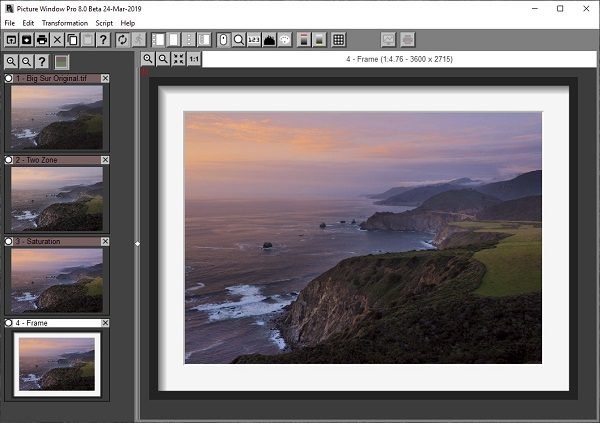
Phần mềm chỉnh sửa hình ảnh Picture Window Pro
Ngoài việc hỗ trợ nhiều màn hình, nó còn hỗ trợ hình ảnh màu đen trắng 16 bit và 48 bit màu và việc sử dụng hỗ trợ Đa lõi giúp chỉnh sửa nhanh hơn. Đây là danh sách các tính năng được cung cấp bởi phần mềm.
- Chỉnh sửa quy trình làm việc
- Làm sắc nét và làm mờ
- Dụng cụ làm mặt nạ
- Tổng hợp và so sánh hình ảnh
- Hình học
- So sánh màu sắc
- Chỉnh sửa
- Quản lý màu sắc.
1] Chỉnh sửa quy trình làm việc
Khi bạn chỉnh sửa hình ảnh, nó sẽ chụp chúng và sắp xếp quy trình làm việc. Nó giúp bạn có thể sửa đổi bất kỳ bước nào bất kỳ lúc nào. Bạn cũng có thể so sánh kết quả của các cài đặt khác nhau.
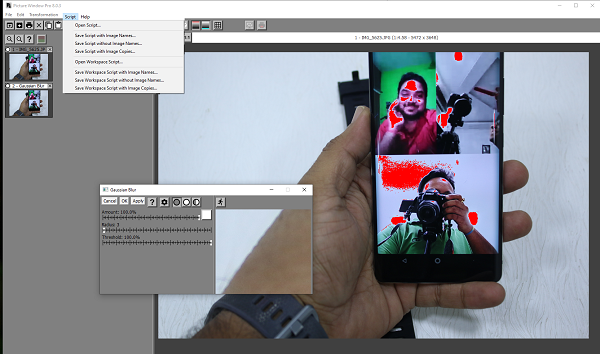
Nếu có một bộ cài đặt bạn áp dụng cho tất cả các bức ảnh của mình, thì bạn có thể tạo tập lệnh và sử dụng chúng cho bất kỳ số lượng ảnh nào. Mặc dù bạn vẫn cần phải xem trước khi hoàn thiện, nhưng các tập lệnh có thể tiết kiệm rất nhiều thời gian.
2] Làm sắc nét và làm mờ
Mặc dù Blurr được cung cấp bởi hầu hết các máy ảnh, nhưng nếu bạn có hình ảnh cần làm mờ nhiều hơn, thì bạn có thể sử dụng các công cụ làm sắc nét và làm mờ. Dưới đây là danh sách các loại Blurr và Sharpness mà bạn có thể đạt được với nó:
- Mài song phương đa cấp
- Nâng cao sắc nét
- Mặt nạ Unsharp
- Gaussian Blur
- Chính xác Gaussian Blur
- Chuyển động mờ
- Thu phóng mờ
3] Công cụ tạo mặt nạ
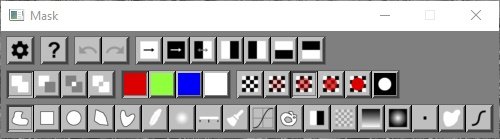
Mặt nạ(Mask) là một cách để áp dụng một cái gì đó vào một phần cụ thể của hình ảnh. Nó cho phép bạn thay đổi hình nền hoặc thậm chí thêm thứ gì đó lên trên phần hiện có của bức tranh. Đây là danh sách các công cụ tạo mặt nạ.
- Chế độ mặt nạ, màu sắc và độ trong suốt có thể lựa chọn
- Phác thảo tự do
- Hình chữ nhật hoặc hình bầu dục
- Đa giác hoặc đường cong spline
- Lông vũ
- Làm mờ
- Tạo mặt nạ theo dải màu, mức độ sáng, độ tương đồng màu, kết cấu, v.v.
- Công cụ sơn mặt nạ
- Lấp đầy lũ (đũa thần)
- Gradient tuyến tính và hình bầu dục
- Loại bỏ lỗ kim
- Lọc trung vị
- Điều chỉnh đường cong mặt nạ
4] Tổng hợp và so sánh hình ảnh
Kỹ thuật này cho phép bạn kết hợp các phần của các hình ảnh khác nhau thành một hình ảnh duy nhất. Chúng thường được sử dụng để tạo ảo giác như thêm một đối tượng không có ở đó.
Nếu bạn đang cố gắng thay đổi một hình ảnh, bạn có thể sử dụng các kỹ thuật công cụ so sánh có sẵn để so sánh. Nó bao gồm
- Rèm di chuyển
- Sự khác biệt song song
- Chớp mắt
5] Hình học
Công cụ này rất cần thiết nếu bạn muốn sửa hình ảnh bị nghiêng, bị méo ống kính, cần cân bằng ngang, v.v. Bạn thậm chí có thể chuẩn bị các cặp âm thanh nổi để xem dưới dạng anaglyphs hoặc cạnh nhau
6] Hiệu chỉnh màu sắc
Đôi khi, hình ảnh không có màu sắc giống như trong thực tế. Đó là nơi bạn cần chỉnh sửa màu sắc(color correct) bằng cách loại bỏ các màu mà lẽ ra không bao giờ có ở đó, hoặc nhuộm các hình ảnh đen trắng, v.v. Picture Window Pro cung cấp các phương pháp sửa lỗi sau:
- (Basic)Các công cụ cân bằng màu cơ bản và nâng cao
- Hiệu chỉnh màu có chọn lọc
- Chuyển đổi màu sang đơn sắc
- Loại bỏ rìa màu tím
- Khử mùi
- Tô màu hình ảnh đen trắng
7] Chỉnh sửa
Nó có nghĩa là làm cho một bức tranh trông đẹp bằng cách loại bỏ tất cả các điểm không hoàn hảo. Nó có thể bao gồm làm sáng răng, làm mịn da, v.v.
Tại đây, bạn có thể sử dụng các công cụ như Sao (Clone)chép(Speck) , Loại bỏ đốm, Loại bỏ vết xước (Redeye),(Scratch) Loại bỏ mắt đỏ, Đường(Line) và Mũi tên(Arrow) để chỉnh sửa.
8] Quản lý màu sắc
Trình chỉnh sửa hỗ trợ quản lý đầy đủ màu sắc với sự hỗ trợ cho các cấu hình ICC(ICC) màu xám và màu , bao gồm màn hình, máy quét, máy in và cấu hình hiệu đính cũng như cảnh báo gam màu. Nó sẽ đảm bảo tạo ra màu sắc phù hợp khi chúng được in ra.
Cuối cùng, bạn cũng cần thử hiệu ứng cụ thể của chúng, bao gồm cả Kính vạn hoa(Kaleidoscope) . Posterization , ánh xạ hình ảnh và màu nước. Picture Window Pro được cung cấp miễn phí và nếu bạn không muốn trả tiền hoặc không có ngân sách cho một công cụ đắt tiền, hãy thử cái này. Bạn có thể tải xuống từ đây(here)(here) .
Related posts
Làm thế nào để phác thảo Text hoặc thêm một Border để Text trong GIMP
Cách thêm Spoiler Tags lên Text and Images vào Discord
Hình ảnh thân thiện với Web Create với Bzzt! Image Editor cho Windows PC
Resize, Decorate, Add Borders, Frames and Watermarks đến hình ảnh
Fotor: Hình ảnh miễn phí Editing App cho Windows 10
Image Compressor and Optimizer software tốt nhất cho Windows 10
Làm thế nào để loại bỏ Background image với Paint 3D trong Windows 10
Nomacs là hình ảnh Viewer cho Windows PC với các tính năng tuyệt vời
WildBit Image viewer, Slide show, Editor software cho những người yêu ảnh
Best miễn phí Vector Graphics Design software cho Windows 10
Cách đay Convert HEIC lên JPG bằng menu ngữ cảnh trong Windows 11/10
Cách chuyển đổi hình ảnh WebP thành PNG and JPG với WebP Converter
Deblur & fix blurry Photos & Images sử dụng những công cụ này
LICEcap: Record Windows desktop or screen bạn như là một GIF động
Add Search trên Google Images sử dụng Context Menu trong Windows 11/10
Làm thế nào để Add and Change Canvas background color trong GIMP
Màn hình đến GIF: Phần mềm miễn phí để tạo hoạt hình GIF Image
GIMP Review: Một miễn phí, mã nguồn mở, image editing software mạnh mẽ
Download Windows 10 ISO Images mới nhất trực tiếp trong Chrome or Edge
Cách thêm Shadow vào Text or Image trong GIMP
